Chrome浏览器下载后文件夹被自动清空怎么找回
来源:
浏览器大全网
发布时间:2025年06月30日 12:03:49
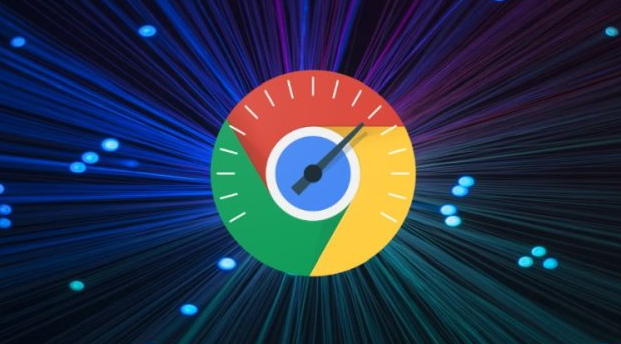
1. 从回收站恢复:在桌面上打开回收站并浏览文件列表。您可以选择“查看>详细信息”以查找已从“下载”文件夹中删除的文件。如果您更改了Chrome文件的下载路径,则需要浏览更改后的文件夹。右键单击该文件,然后从上下文菜单中选择“还原”。
2. 使用快捷键恢复:在Chrome下载文件夹同时按`Ctrl + Z`键返回已删除的文件。或者,您也可以右键单击下载文件夹的空白处,然后选择“撤消删除”选项,以查看这些已删除的下载数据是否恢复。
3. 通过重新下载恢复:打开Google Chrome,在搜索框中输入`chrome://downloads`,然后按回车键进入下载页面。滚动下载列表并找到要恢复的已删除下载。点击对应的下载项,选择“重新下载”或直接再次下载该文件,因为即使文件被删除,下载链接记录可能仍存在,可通过此方式恢复文件。
4. 检查杀毒软件隔离区:某些杀毒软件可能会将下载的文件误判为危险文件而自动隔离或删除。可打开杀毒软件的恢复和隔离区查找被删除的下载文件,若文件在此,可将其恢复至正常位置。
5. 查看浏览器历史记录:在Chrome浏览器中,点击右上角的三个点图标,选择“历史记录”>“历史记录”,在历史记录中查找下载文件的相关页面,若能找到对应下载链接,可尝试再次下载该文件。
6. 利用数据恢复软件:上述方法均无效时,可使用专业的数据恢复软件,如Recuva、EaseUS Data Recovery Wizard等。这些软件能够扫描硬盘或存储设备,寻找已删除但尚未被覆盖的文件,并尝试恢复它们。但需注意,数据恢复软件并非万能,恢复成功率取决于多种因素,如文件删除时间、存储设备使用情况等。
 下载推荐
下载推荐








